[データ フレーム プロパティ] ダイアログ ボックスの [格子線] タブから、データ フレームの格子線と経緯線を追加し、管理することができます。このタブでは、[格子線と経緯線ウィザード] または [参照系 選択] にアクセスすることもできます。
[データ フレーム プロパティ] ダイアログ ボックスで作成された格子線や経緯線は、レイアウト ビューのデータ フレームの上に描画されます。データ ビューには表示されません。データ ビューに描画される格子線フィーチャまたは経緯線フィーチャの作成に興味のある方は、格子線および経緯線のレイヤーの使用法についてご一読ください。
格子線タブ
[格子線] タブでは、新しい格子線をマップに追加できるだけでなく、データ フレームの既存の格子線および経緯線を管理するためのオプションも用意されています。タブの左側には、このデータ フレーム用に現時点で定義されている格子線と経緯線 (別称: 参照系) が一覧表示されます。このリストでオンになっている格子線および経緯線はすべて、レイアウト ビューのデータ フレームの上に描画されます (データ ビューには表示されません)。右側にあるボタンで、次のいずれかの操作を選択することができます。
- 格子線または経緯線を新規に追加します。
- 既存のオーバーレイ格子線と経緯線を削除します。
- 格子線または経緯線のスタイルを変更します。
- 格子線または経緯線のプロパティを変更します。
- 格子線または経緯線をグラフィックスに変換します。
![[データ フレーム プロパティ] の [格子線] タブ [データ フレーム プロパティ] の [格子線] タブ](GUID-58CF78B5-9CCD-4A43-8656-CF414509EB82-web.png)
新規格子線
新しい格子線または経緯線を追加するには、[新規格子線] ボタンをクリックします。ウィザードが有効化されているかどうかに応じて [格子線と経緯線ウィザード] または [参照系 選択] が表示されます。カスタム オーバーレイ格子線を使用したい場合は、ウィザードをオフにしてください。
詳細については、以下のトピックをご参照ください。
格子線の削除
格子線を削除するには、左側にあるリストから格子線または経緯線を選択し、[格子線の削除] ボタンをクリックします。すると、その格子線がデータ フレームから削除されます。左側にあるリストで格子線または経緯線が現時点で選択されていない場合、このボタンは使用不可になります。
スタイル
格子線または経緯線のスタイルを変更するには、左側にあるリストからどれかを選択し、[スタイル] ボタンをクリックします。[参照系 選択] が表示され、このマップ ドキュメントに現在関連付けられているスタイル セットから参照系スタイルを選択できるようになります。現在、リストで格子線または経緯線を選択していない場合は、このボタンを使用できません。
カスタム オーバーレイ インデックス格子線を作成できます。これは、ラインまたはポリゴン データ ソースのジオメトリを使用して、ラベルを指定するための格子線と属性列をこの同じフィーチャクラスに定義します。Military Grid Reference System および US National Grid に基づく格子線もサポートされます。MGRS および US National Grid のスタイルは、Esri スタイルに組み込まれています。
プロパティ
格子線または経緯線のプロパティを変更するには、左側にあるリストで格子線または経緯線を選択して、[プロパティ] ボタンをクリックします。ここで、目盛、ライン、ラベル、および境界線のプロパティを変更することができます。左側にあるリストで格子線または経緯線が現在選択されていない場合、このボタンは使用不可になります。
グラフィックスに変換
格子線または経緯線をグラフィックスに変換するには、左側にあるリストで格子線または経緯線を選択して、[グラフィックスに変換] ボタンをクリックします。レイアウト ビューに、グループ化されたグラフィック エレメントが表示されます。この変換を行っても、データ ビューには何も影響がありません。左側にあるリストで格子線または経緯線が現在選択されていない場合、このボタンは使用不可になります。
格子線と経緯線ウィザード
マップ用の格子線と経緯線を作成するには、[格子線と経緯線ウィザード] を使用するのが簡単な方法です。このウィザードの指示に従って、次のものを簡単に作成することができます。
- マップを経線 (経度線) と緯線 (緯度線) に分割する経緯線
- マップをマップ単位の格子線に分割する方眼格子線
- マップを任意の数の行と列に分割する参照格子線 (別称: インデックス格子線)
最初にウィザードにアクセスしたときには、上記 3 つのタイプのいずれかを選択するように促されます。格子線の名前を入力することができます。デフォルトでは、格子線の名前として格子線または経緯線のタイプが使用されます。複数の格子線や経緯線が存在する場合は、データ フレーム内の格子線のリストでその格子線を識別しやすくなるような名前を、格子線に付けることができます。
経緯線の作成
経緯線を作成する場合、ウィザードに別途 3 つのパネルが表示されます。
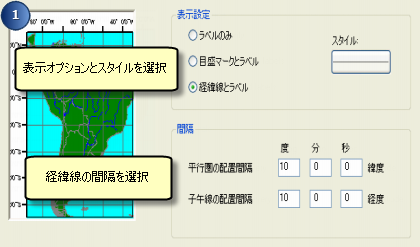
パネル 1 には、次の 3 つの表示設定オプションが用意されています。
- ラベルのみ - ラベルのみを表示して、内部目盛やラインは表示しません。
- 目盛マークとラベル - ラベルが表示され、経緯線が交差する場所の内部目盛マークが表示されますが、経緯線自体は表示されません。
- 経緯線とラベル - 経緯線とラベルを両方とも表示します。
経緯線のライン スタイルや目盛マークのマーカー スタイルを選択または編集するには、[スタイル] ボタンをクリックします。表示設定オプションが [ラベルのみ] の表示に設定されている場合、このボタンは使用できません。ラベルのフォント プロパティは、このウィザードの次のページで編集できます。
経線間または経度線間の度、分、秒の数などの間隔値は、現在のマップ範囲に対して極端に粗くも細かくもない値にデフォルト設定されるようになっていますが、必要に応じてデフォルトを別の値に設定することもできます。
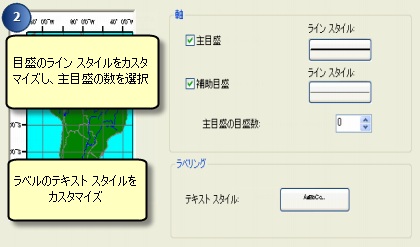
2 番目のパネルでは、主目盛に関して経緯線エッジの周囲に目盛マークを表示するように選択できます。主目盛のマークは、このウィザードの前のページで間隔として設定された値に従って配置されます。たとえば、間隔が 5 度に設定された場合、主目盛のマークは 5 度おきに配置されます。同様に、補助目盛に関しても、格子線または経緯線のエッジの周囲に目盛マークを表示できます。補助目盛のマークの数は、このすぐ下の設定によって決められます。補助目盛の数が 0 に設定されている場合、補助目盛のマークは表示されません。
目盛マークのライン スタイルを変更するには、右側にある [ラインのスタイル] ボタンを使用します。これらのスタイルの影響を受けるのは、目盛マーク自体のみです。格子線の他のラインには影響しません。
[主目盛の目盛数] に基づいて、主目盛マーク間に含まれる補助目盛マーク数が決定されます。入力値は正の整数か 0 でなくてはなりません。0 (ゼロ) に設定した場合、補助目盛を表示するためのチェックボックスがオンになっていても、補助目盛が存在しなくなります。
[テキスト スタイル] ボタンをクリックすると、経緯線ラベルのテキスト スタイルを選択または編集できます。ここではフォント プロパティのみが設定されます。ラベルの書式設定をさらに制御するには、経緯線の作成後に、[データ フレーム プロパティ] ダイアログ ボックスの [格子線] タブから経緯線のプロパティを開きます。
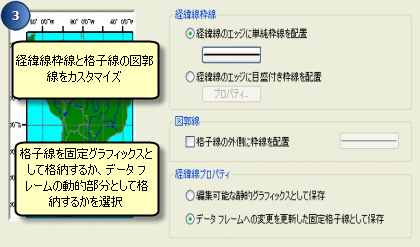
最後のパネルには、境界線と図郭線のオプションが用意されています。[経緯線のエッジに単純枠線を配置] または [経緯線のエッジに目盛付き枠線を配置] を選択することができます。目盛付き枠線は、色が交互になったセクションに分かれています。各セクションの長さは、ページ単位のポイント数に基づいています。経緯線、ラベル、および目盛マークの外周に図郭線を描画することもできます。
その他のボタンを使用して、さまざまなライン プロパティおよび境界線プロパティにアクセスすることもできます。
最後に、経緯線を作成したら、[編集可能な静的グラフィックスとして保存] オプションを選択して静的グラフィックスに変換することができます。これにより、経緯線のコンポーネント パーツを選択してグループ化を解除し、編集して微調整することができます。このオプションは、経緯線のコンポーネント ライン、目盛マーク、またはラベルを編集する必要がある場合と、データ フレームの範囲を変更しない場合に使用します。[データ フレーム プロパティ] ダイアログ ボックスの [格子線] タブで経緯線を選択して、[グラフィックスに変換] ボタンをクリックすれば、後で経緯線をグラフィックスに変換することもできます。
上記のような操作を行わないと、経緯線はデータ フレームのライブ パーツとして作成されます。マップの範囲が変更されると、経緯線がそれに合わせて調整されます。このオプションは、データ フレームの範囲を変更する場合に使用します。
方眼格子線の作成
方眼格子線を作成する場合、ウィザードに別途 3 つのパネルが表示されます。
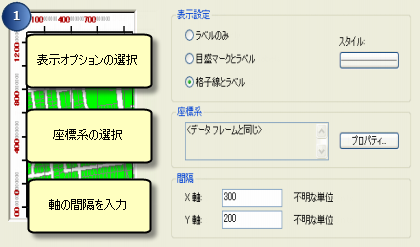
パネル 1 には、次の 3 つの表示設定オプションが用意されています。
- ラベルのみ - 方眼格子線ラベルのみを表示して、内部目盛や格子線は表示しません。
- 目盛マークとラベル - 方眼格子線ラベルが表示され、格子線が交差する場所の内部目盛マークが表示されますが、格子線そのものは表示されません。
- 格子線とラベル - 方眼格子線とラベルを両方とも表示します。
格子線のライン スタイルや目盛マークのマーカー スタイルを選択または編集するには、[スタイル] ボタンをクリックします。表示設定オプションが [ラベルのみ] の表示に設定されている場合、このボタンは使用できません。ラベルのフォント プロパティは、このウィザードの次のページで編集できます。
ArcMap ではマップ上に複数の格子線を表示でき、[座標系] の横にある [プロパティ] ボタンを使用して、方眼格子線の座標系を選択することができます。デフォルトでは方眼格子線にデータ フレームと同じ座標系が使用されますが、この格子線には別の座標系を選択することができます。これは、データ フレームの座標系で使用されているのとは異なる単位で計測される格子線を作成する場合に便利です。たとえば、格子線の座標系を UTM ゾーンの座標系の 1 つに設定することで、データ フレームの座標系が度単位を使用している場合でも、メートル単位で計測される格子線を作成することができます。
格子線の間隔は、現在のマップ範囲で粗すぎず細かすぎもしない値にデフォルト設定されます。デフォルト値は必要に応じて変更することができます。方眼格子線に対して別の座標系を選択すると、使用される単位はその方眼格子線の座標系の単位に変更されます。
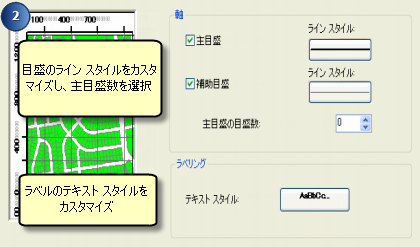
2 番目のパネルでは、格子線のエッジの周囲に主目盛の目盛マークを表示するように選択できます。主目盛のマークは、このウィザードの前のページで間隔として設定された値に従って配置されます。同様に、補助目盛に関しても、格子線または経緯線のエッジの周囲に目盛マークを表示できます。補助目盛のマークの数は、このすぐ下の設定によって決められます。補助目盛の数が 0 に設定されている場合、補助目盛のマークは表示されません。
目盛マークのライン スタイルを変更するには、右側にある [ラインのスタイル] ボタンを使用します。これらのスタイルの影響を受けるのは、目盛マーク自体のみです。格子線の他のラインには影響しません。
[主目盛の目盛数] に基づいて、主目盛マーク間に含まれる補助目盛マーク数が決定されます。入力値は正の整数か 0 でなくてはなりません。0 (ゼロ) に設定した場合、補助目盛を表示するためのチェックボックスがオンになっていても、補助目盛が存在しなくなります。
[テキスト スタイル] ボタンをクリックすると、格子線ラベルのテキスト スタイルを選択または編集できます。ここではフォント プロパティのみが設定されます。ラベルの書式設定をさらに制御するには、経緯線の作成後に、[データ フレーム プロパティ] ダイアログ ボックスの [格子線] タブから経緯線のプロパティを開きます。
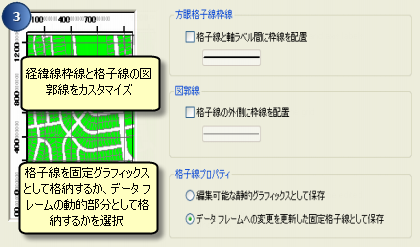
最後のパネルには、境界線と図郭線のオプションが用意されています。[格子線と軸ラベル間に枠線を配置] または [格子線の外側に枠線を配置] を選択することができます。その他のボタンを使用して、さまざまなライン プロパティおよび境界線プロパティにアクセスすることもできます。
最後に、経緯線を作成したら、[編集可能な静的グラフィックスとして保存] オプションを選択して静的グラフィックスに変換することができます。これにより、経緯線のコンポーネント パーツを選択してグループ化を解除し、編集して微調整することができます。このオプションは、経緯線のコンポーネント ライン、目盛マーク、またはラベルを編集する必要がある場合と、データ フレームの範囲を変更しない場合に使用します。[データ フレーム プロパティ] ダイアログ ボックスの [格子線] タブで経緯線を選択して、[グラフィックスに変換] ボタンをクリックすれば、後で経緯線をグラフィックスに変換することもできます。
上記のような操作を行わないと、経緯線はデータ フレームのライブ パーツとして作成されます。マップの範囲が変更されると、経緯線がそれに合わせて調整されます。このオプションは、データ フレームの範囲を変更する場合に使用します。
インデックス格子線の作成
インデックス格子線を作成する場合、ウィザードに別途 3 つのパネルが表示されます。
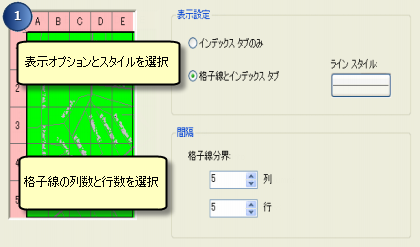
インデックス格子線の作成用の最初のパネルには、次の 2 通りの表示設定オプションが用意されています。
- インデックス タブのみ - 格子線の外周にあるタブのみを表示し、内側の格子線を表示しない場合は、このオプションを選択します。
- 格子線とインデックス タブ - 格子線の外周にあるタブ、および内側の格子線を表示する場合は、このオプションを選択します。
格子線に含まれる列と行の数も設定できます。
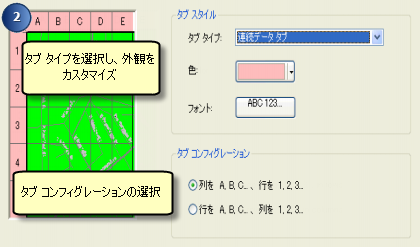
2 番目のパネルでは、格子線のエッジの周囲に表示するタブのタイプを選択できます。オプションとして [ボタン タブ]、[連続データ タブ]、[塗りつぶし背景]、[角丸タブ] などが用意されています。さまざまなタイプの外観を左側のプレビューに表示できます。格子線ラベル用のタブとフォントの塗りつぶしに用いる色を選択するか編集することができます。
[タブ コンフィグレーション] オプションを使用して、列に英字ラベルを設定し、行に数値ラベルを設定することができます。また、その逆も可能です。
格子線を作成した後で値を編集するには、[データ フレーム プロパティ] ダイアログ ボックスの [格子線] タブで格子線を選択して、[プロパティ] ボタンをクリックします。[リファレンス システム プロパティ] ダイアログ ボックスで、[インデックス] タブをクリックし、いずれかの見出しを 2 回クリックすると、その場で編集できます。
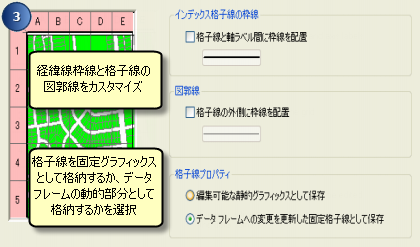
最後のパネルには、境界線と図郭線のオプションが用意されています。[格子線と軸ラベル間に枠線を配置] または [格子線の外側に枠線を配置] を選択することができます。その他のボタンを使用して、さまざまなライン プロパティおよび境界線プロパティにアクセスすることもできます。
最後に、経緯線を作成したら、[編集可能な静的グラフィックスとして保存] オプションを選択して静的グラフィックスに変換することができます。これにより、経緯線のコンポーネント パーツを選択してグループ化を解除し、編集して微調整することができます。このオプションは、経緯線のコンポーネント ライン、目盛マーク、またはラベルを編集する必要がある場合と、データ フレームの範囲を変更しない場合に使用します。[データ フレーム プロパティ] ダイアログ ボックスの [格子線] タブで経緯線を選択して、[グラフィックスに変換] ボタンをクリックすれば、後で経緯線をグラフィックスに変換することもできます。
上記のような操作を行わないと、経緯線はデータ フレームのライブ パーツとして作成されます。マップの範囲が変更されると、経緯線がそれに合わせて調整されます。このオプションは、データ フレームの範囲を変更する場合に使用します。